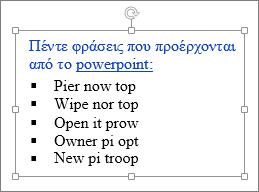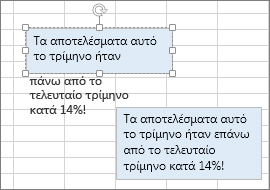Σημείωση: Αυτό το άρθρο έχει εκπληρώσει το σκοπό του και πρόκειται να αποσυρθεί σύντομα. Για την αποφυγή των σφαλμάτων "Η σελίδα δεν βρέθηκε", θα καταργήσουμε τις γνωστές συνδέσεις. Εάν έχετε δημιουργήσει συνδέσεις σε αυτή τη σελίδα, καταργήστε τις και μαζί θα διατηρήσουμε τη σωστή λειτουργία του web.
Ανοίξατε ένα έγγραφο και είδατε κείμενο μέσα σε ένα πλαίσιο που θέλετε να επεξεργαστείτε. Ή θέλετε να αλλάξετε το χρώμα ή το μέγεθος γραμματοσειράς του κειμένου, επειδή το κείμενο δεν χωράει στο πλαίσιο.
Για να αλλάξετε μόνο το κείμενο, κάντε κλικ σε οποιοδήποτε σημείο στο πλαίσιο και πληκτρολογήστε, αντιγράψτε και επικολλήστε, αποκόψτε ή μεταφέρετε και εναποθέστε.
Για να αλλάξετε τη μορφοποίηση, όπως χρώμα ή μέγεθος κειμένου, επιλέξτε Κεντρική. Όλα τα προγράμματα του Office διαθέτουν εντολές σε αυτό το σημείο για χρήση του Προχείρου, την αλλαγή γραμματοσειρών, την αποκοπή και επικόλληση, τη μετατροπή του κειμένου σε έντονη ή πλάγια γραφή και την εφαρμογή άλλης μορφοποίησης.
Θα δείτε επίσης περισσότερες εντολές, ανάλογα με το πρόγραμμα του Microsoft Office που χρησιμοποιείτε. Για παράδειγμα, το Word και το PowerPoint έχουν επιπλέον εντολές για παραγράφους στην ομάδα Παράγραφος και το Excel έχει μια ομάδα εντολών Στοίχιση. Μπορείτε να χρησιμοποιήσετε τις περισσότερες από αυτές τις εντολές στα περιεχόμενα των πλαισίων κειμένου σας.
Προσέξτε όμως να μην το παρακάνετε. Ως παράδειγμα προς αποφυγή, αυτό το πλαίσιο κειμένου στο PowerPoint έχει έντονο, υπογραμμισμένο μπλε κείμενο, μια λίστα με κουκκίδες και η εντολή "πεζά γράμματα" χρησιμοποιήθηκε σε ολόκληρο το κείμενο.
Για να αλλάξετε το μέγεθος ενός πλαισίου κειμένου, κάντε κλικ στο περίγραμμά του και σύρετε μια πλευρά ή γωνία προς οποιαδήποτε κατεύθυνση. Με την αλλαγή μεγέθους, μπορείτε να προσαρμόσετε το πλαίσιο στο κείμενο, αντί για το αντίστροφο.
Ορίστε και ένα παράδειγμα. Το δεύτερο πλαίσιο κειμένου είναι λίγο πιο πλατύ και πιο ψηλό από το πλαίσιο που βρίσκεται από πάνω του, γι' αυτό το κείμενο δεν χρειάζεται να αναδιπλωθεί και να υπερχειλίσει το πλαίσιό του.
Θέλετε να κάνετε ακόμη περισσότερα με τα πλαίσια κειμένου; Μάθετε περισσότερα σχετικά με την προσθήκη, την αντιγραφή και τη διαγραφή πλαισίων κειμένου.